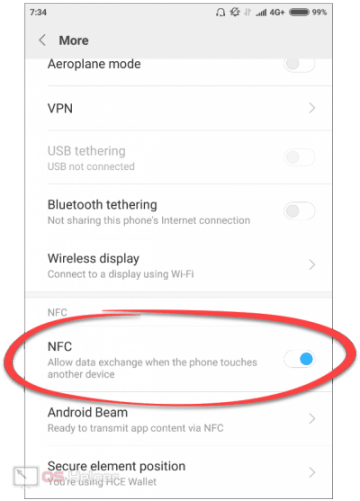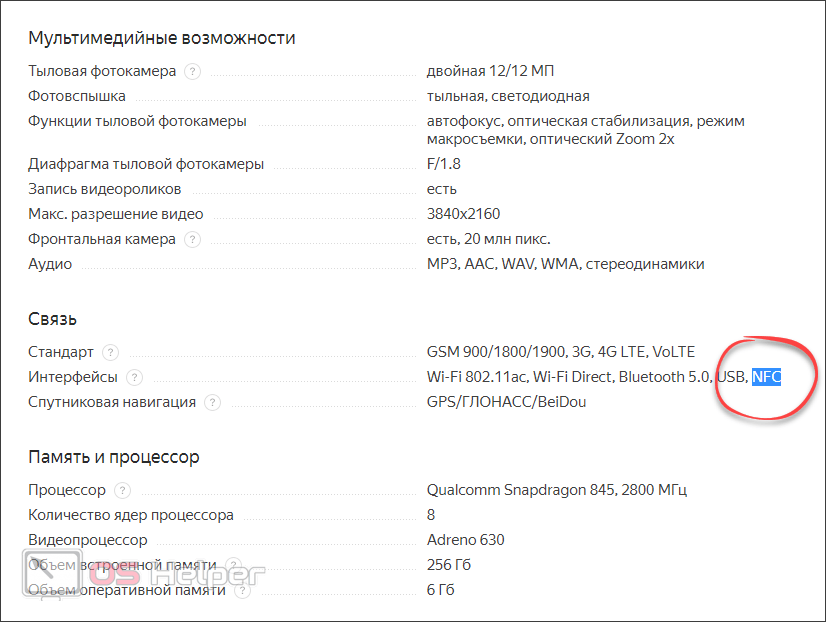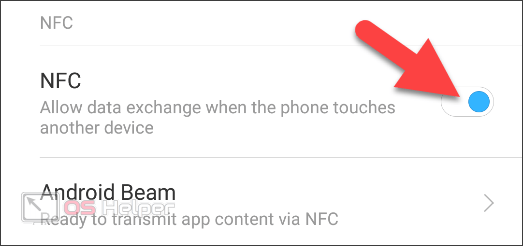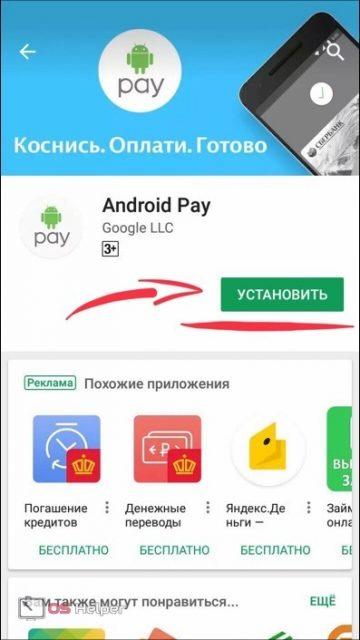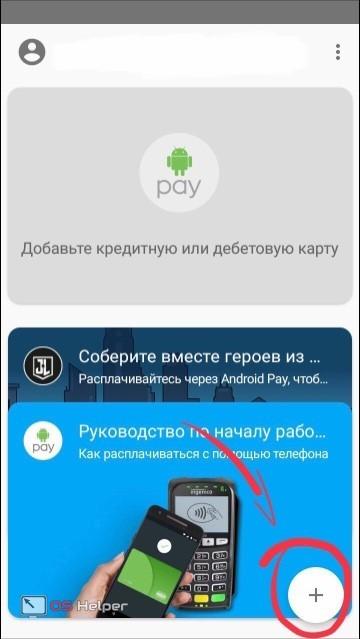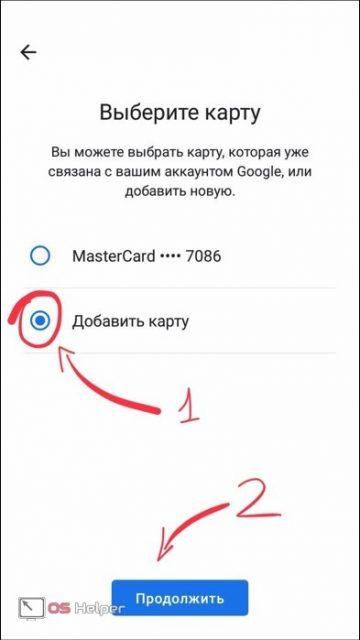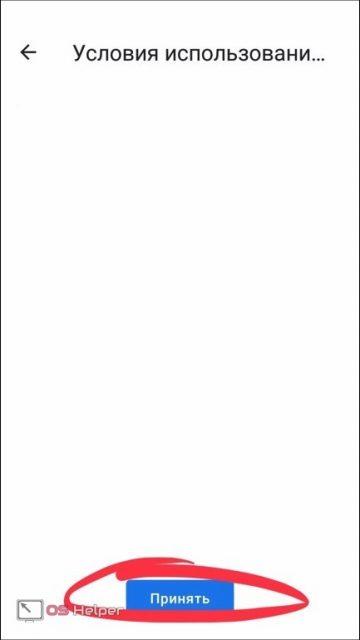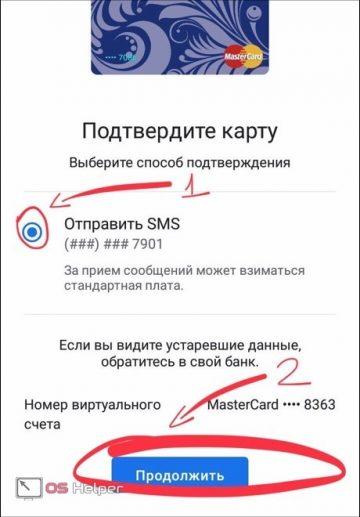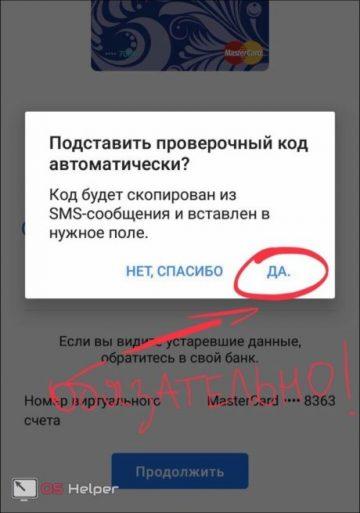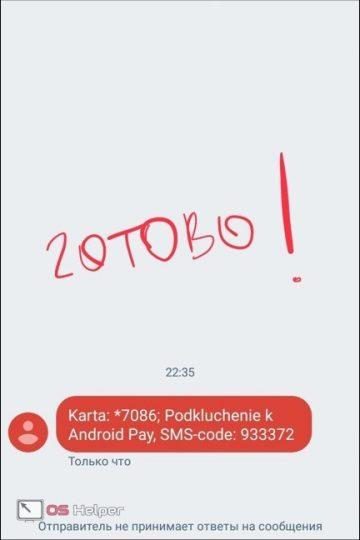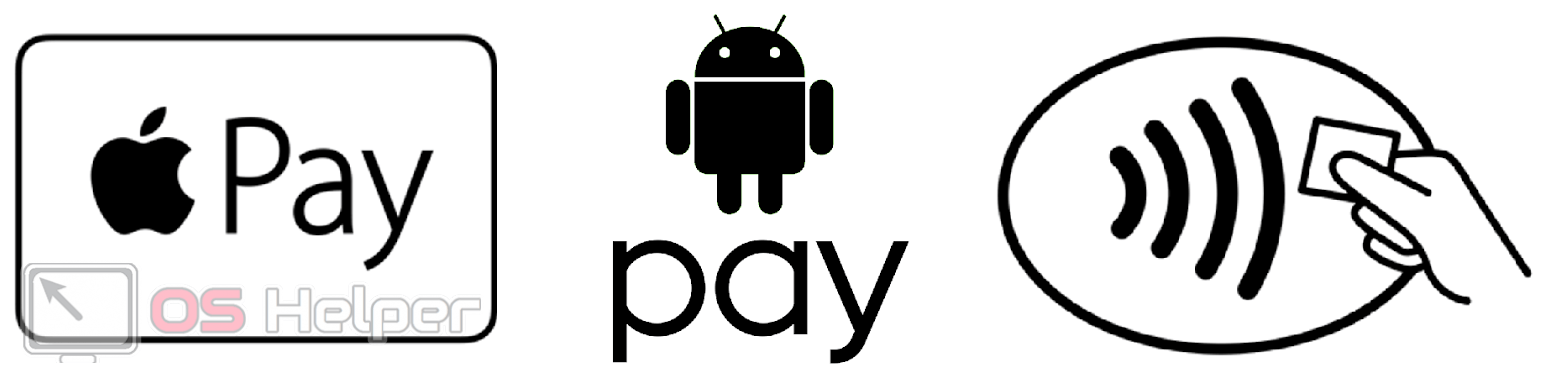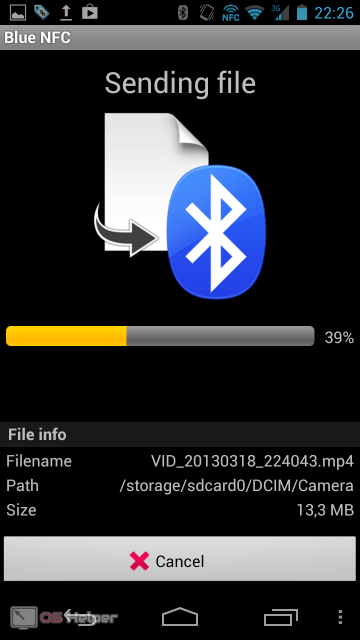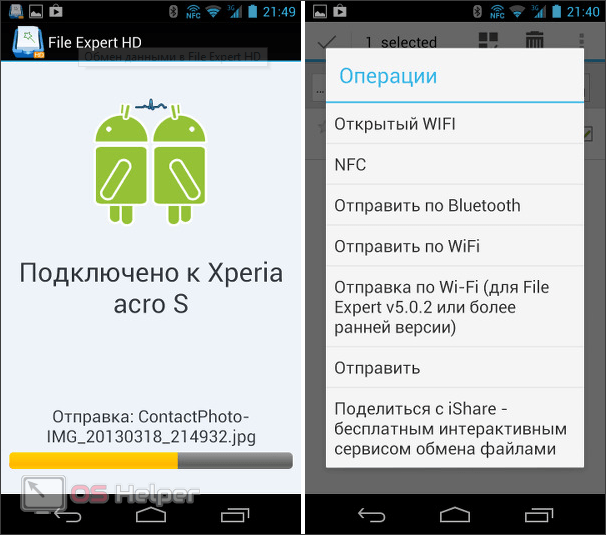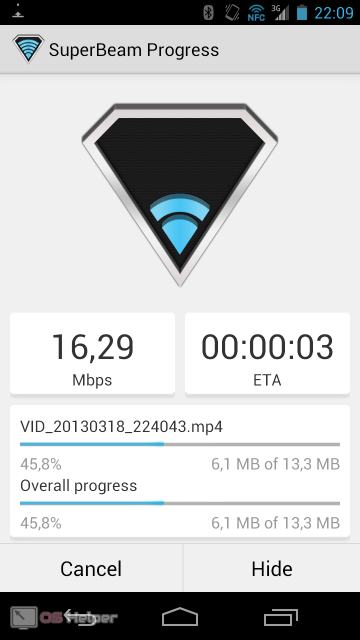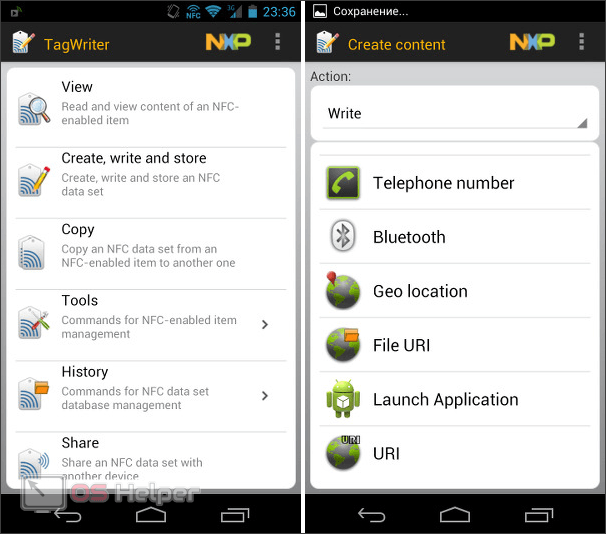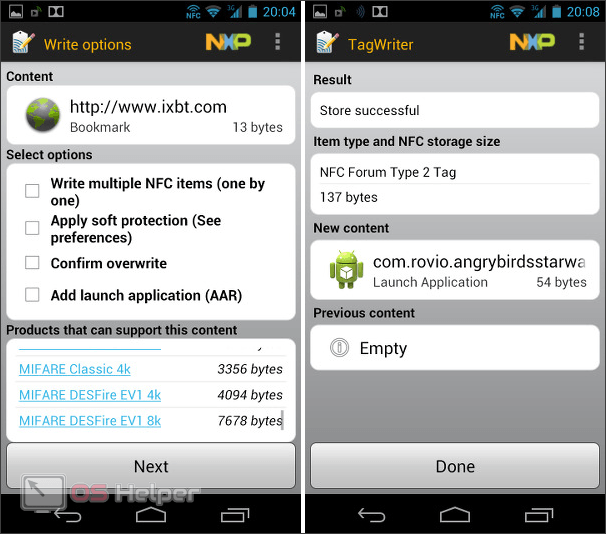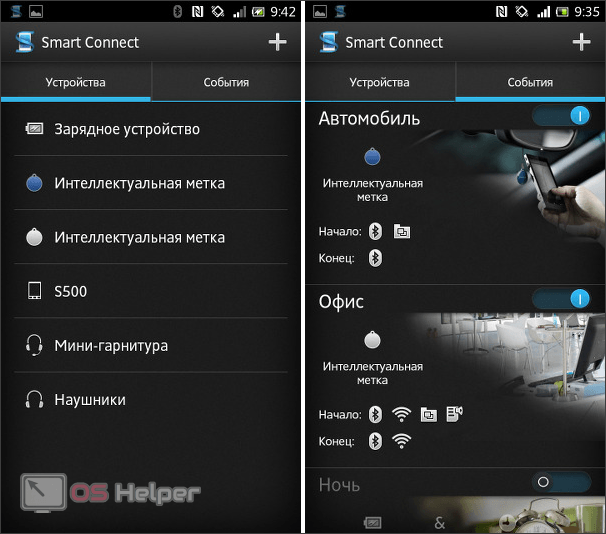NFC (Near Field Communication (связь ближнего действия)) — это довольно новая технология обмена данными, способная пересылать информацию на расстоянии не более 10 см, при этом обеспечивая стопроцентную ее защиту. Впервые о NFC было заявлено еще в 2004 году, но только пару лет назад функция стала по-настоящему востребованной. NFC чаще всего используется именно в телефонах, смартфонах и планшетах для быстрой бесконтактной оплаты, передачи данных, а также работы с метками. Что же такое – NFC в телефоне? Именно об этом мы подробнее поговорим в данной статье.
NFC (Near Field Communication (связь ближнего действия)) — это довольно новая технология обмена данными, способная пересылать информацию на расстоянии не более 10 см, при этом обеспечивая стопроцентную ее защиту. Впервые о NFC было заявлено еще в 2004 году, но только пару лет назад функция стала по-настоящему востребованной. NFC чаще всего используется именно в телефонах, смартфонах и планшетах для быстрой бесконтактной оплаты, передачи данных, а также работы с метками. Что же такое – NFC в телефоне? Именно об этом мы подробнее поговорим в данной статье.
NFC – что это такое?
Изначально давайте рассмотрим модуль связи ближнего действия именно в рамках мобильного устройства. Когда это будет сделано, поговорим о технологии и в общих чертах.
Как узнать, есть ли NFC в вашем смартфоне
Для того чтобы узнать, есть ли модуль в вашем девайсе, можно пойти сразу двумя путями: посмотреть в настройках сети или зайти на сайт-обзор и прочесть нужный параметр там. Последний способ подойдет для тех, кто планирует купить гаджет и задумывается о наличии NFC в нем.
Итак, начнем с первого способа. Перейдите в настройки гаджета, а именно в раздел сетевых соединений. Наличие переключателя NFC, функций бесконтактной оплаты и Android Beam указывают на то что нужный модуль у вас присутствует.
Второй способ узнать о наличии нужной нам функции заключается в посещении любого, более-менее уважаемого интернет-магазина. Обычно там указывают о наличии таких функций, как «НФС». Например, на скриншоте ниже вы видите данные из Яндекс.Маркет.
Итак, наличие модуля мы определили, переходим к работе с ним.
Как включить NFC
Включить функцию не сложнее чем найти ее в меню. Все что нужно предпринять – это перейти в раздел настроек. Найти вкладку беспроводных сетей и включить Android Beam, а также сам модуль NFC.
Также кнопка включения технологии для удобства пользователя может находиться и в «шторке» девайса.
Дальнейшие действия предпринимать не нужно. При попадании другого устройства в зону действия беспроводного модуля «НФС» функция обмена данными будет включаться автоматически.
От простого включения переходим к подробной инструкции по работе с беспроводной связью нового поколения.
Как пользоваться
Двигаемся к следующей стадии нашего рассказа. Далее речь пойдет о том, как же пользоваться NFC во всех его проявлениях. Приступаем.
Бесконтактные платежи
Рассмотрим пример использования бесконтактной оплаты через NFC и Сбербанк. Естественно, если у вас другой банк, все то же самое можно сделать по этой же инструкции. В смартфонах с установленной операционной системой от Google, для бесконтактной оплаты используется Андроид Рау.
Внимание: если на вашем девайсе получены ROOT-права, ничего работать не будет так как безопасность устройства нарушена.
- Изначально нам нужно перейти в Play Маркет и установить оттуда сам Android Pay. Найдите программу в поиске и нажмите кнопку ее инсталляции.
- Запускаем скачанное приложение и добавляем свою карту. Для этого нужно нажать иконку с изображением плюса.
- Как видите, у нас уже есть одна карта, в программу можно добавить любое количество платежных счетов. Поэтому просто жмем пункт, отмеченный цифрой «1», затем кнопку «Продолжить».
- Также нам потребуется принять условия использования Android Pay.
- Для того чтобы платежная карта аутентифицировалась, нам нужно подтвердить свои права при помощи СМС.
- Приложение самостоятельно распознает полученный код, если мы согласимся с данной функцией. Для этого жмем «ДА».
- А вот так выглядит сам код в СМС. Его нужно ввести вручную, если вы отключили автоматическое распознавание.
Внимание: как мы уже говорили, в других банках инструкция по привязке карты, а точнее, ее аутентификация, может немного отличаться.
После того как карта будет привязана, вы можете приступать к оплате в любом магазине или другой торговой точке, поддерживающей NFC. Вы можете спросить – но как же узнать, поддерживается ли в том или ином заведении Apple или Android Pay? Все просто, ищите иконку. Которая это подтверждает на кассовых аппаратах или входных дверях магазина.
Далее совершаем покупки и подходим к кассе для их оплаты. Вам нужно разблокировать устройство и поднести его к кассовому аппарату. В течении пары секунд последует оплата с привязанной в приложении карты.
В некоторых случаях вам может потребоваться ввести ПИН-код или расписаться на чеке. Это зависит непосредственно от банка и типа карты.
Информационный обмен
Передавать файлы между разными девайсами можно через Android Beam либо сторонние приложения. Давайте рассмотрим оба варианта.
Android Beam
Также при помощи NFC мы можем обмениваться данными с другим Android или Apple-телефоном. Делается это так:
- Проверяем чтобы NFC и Android Beam были включены на обоих устройствах (как это делается мы показывали немного ранее).
- Открываем контент, который хотим отправить и прикладываем смартфоны друг к другу задними крышками.
- Контент на экране передающего девайса уменьшится, и вы увидите сообщение о том, что файл можно отправить если нажать на него. При этом прозвучит характерный звуковой сигнал. Жмем по картинке и удерживаем палец до тех пор, пока не последует второй сигнал. Тем самым отправляем данные.
- Дожидаемся окончания передачи. О ее ходе можно узнать из «шторки» уведомлений. Там показывается прогресбар отправки.
Есть у данной системы и одна особенность. Дело в том, что скорость передачи данных по NFC довольно низка. Поэтому, когда вы пытаетесь отправить большой файл, 2 устройства устанавливают связь, но сам объект передается уже по Bluetooth.
Поддерживаются такие приложения для передачи данных:
- галерея и файловый менеджер;
- браузер;
- Play Market;
- YouTube;
- Контакты;
- Google Maps.
Не забывайте о том, что оба устройства должны быть разблокированы. В противном случае передача может не начаться.
Сторонние приложения
Скачать Send! File Transfer (NFC) можно в Плей Маркет. У программы есть бесплатная версия, позволяющая передавать любые объекты с одного телефона на другой. Согласование двух устройств возможно, как по NFC, так и через сканирование QR-кода.
Сама передача данных осуществляется через Bluetooth или Wi-Fi. Для второго случая нужен поддерживающийся Wi-Fi Direct на обоих устройствах.
Еще одна программа Blue NFC, передает файлы о Bluetooth, но сопряжение и другие сервисные сигналы выполняет именно через NFC. Это сильно сокращает время передачи. Но в итоге скорость все равно остается не лучшей.
Третье приложение в нашем списке — File Expert HD работает уже гораздо быстрее. Функционал его также намного более широк, чем в том же Blue NFC.
В завершение обзора клиентов для обмена данными через NFC вспомним о программе SuperBeam WiFi Direct Share. Ее особенностью является то, что соединение по Wi-Fi устанавливается даже в том случае, если устройства не поддерживают Wi-Fi Direct. Скорость соединения составляет свыше 2 МБ/С чего вполне достаточно для комфортной передачи файлов.
Например, тот же клип в FullHD качестве может быть передан всего за несколько десятков секунд. Понятное дело, NFC тут применяется лишь для изначального соединения. К достоинствам программы можно отнести возможность передачи любых типов файлов и интеграцию в меню Андроид телефонов.
Чтение, запись и использование меток
Существуют специальные NFC-метки (небольшие жетоны из пластика, похожие на электронные ключи от подъездов) с объемом памяти всего в несколько байт. Выпускаются в разных формах от наклеек, до габаритных пластмассовых брелоков. Такие метки могут нести любую короткую информацию о товаре или другом объекте.
Также мы можем самостоятельно изготовить такие метки. Для этого нужно купить «чистую» болванку и произвести запись. Для внесения своих данных в память таких объектов мы можем использовать программу TagWriter.
Поддерживаются такие варианты для записи NDEF-данных:
- ссылка;
- текстовая информация;
- контакт;
- электронное письмо;
- СМС-сообщение;
- Bluetooth ключ доступа;
- координаты для определения местоположения;
- ссылка для запуска любой программы или открытия какого-либо файла.
Также существует программа NFC TagInfo которая в состоянии считать цветное фото из биометрического паспорта человека.
Правда, для того чтобы загрузить фото вам потребуется ввести некоторую проверочную информацию, а сама скорость скачивания может потребовать 10 – 20 секунд для загрузки одной картинки.
Так выглядит подготовка к записи с подробной информацией о будущем файле.
Обработка данных, полученных с метки, в автоматическом режиме будет не всегда полной. Очень часто устройство запрашивает дополнительное подтверждение и только потом выполняет заложенную в NFC-метке последовательность действий.
К примеру, если это СМС-сообщение, вы считываете метку и получаете заполненную форму с текстом и номером получателя, но саму отправку придется подтвердить вручную. Но если это ссылка на какой-либо сайт, переход осуществляется мгновенно.
Также не следует забывать и о защите создаваемой метки от возможности перезаписи. Просто установите флажок блокировки записи, и дальнейшая смена кода станет полностью невозможной. Особенно актуальным это оказывается при использовании технологии в общественных местах.
Использовать систему NFC-меток следует очень аккуратно, ведь при помощи ее злоумышленник может легко направить вас на фишинговый сайт и украсть данные авторизации от реального аккаунта, в том числе банковского. Тем более что пока в телефонной операционной системе Андроид функционала по защите от таких действий нет.
В телефонах торговой марки Sony используется передовой алгоритм по работе с NFC-метками. Мало того «из коробки» поддерживается и их запись. В смартфонах японского производителя устанавливается приложение Smart Connect, способное взаимодействовать с оригинальными метками Sony.
программа SmartTag Maker дает возможность записывать любую информацию на пустые болванки NFC-меток. Запись ведется в формате NDEF URI. Используются такие категории меток:
- смотреть;
- дом;
- активности;
- офис;
- машина;
- играть;
- спальня;
- слушать.
Smart Connect способна использовать не одни NFC-метки, но и такие устройства, как гарнитура, зарядное устройство, адаптер Bluetooth и т. д.
Также метки поддерживают и ряд дополнительных функций. Например, может быть ограничено время записи, осуществлен телефонный звонок, регулировка яркости и т. д.
Плюсы и минусы NFC
Рассмотрим положительные и отрицательные особенности беспроводной технологии ближнего радиуса действия NFC.
Достоинства:
- низкое энергопотребление;
- невысокая стоимость;
- безопасность;
- высокая скорость подключения.
Недостатки:
- маленький радиус действия;
- невысокая скорость передачи данных;
- постоянный выпуск новых версий и устаревание предыдущих.
Заключение
В наши дни NFC – это безопасный канал передачи данных. Доверить которому можно даже банковские платежи. Основным обстоятельством, препятствующим быстрому развитию технологии, является недооснащение телефонов таким модулем.
Хотя существуют и отдельно встраиваемые чипы, покупаемые дополнительно. В данной статье мы с вами разобрались, что такое NFC в телефоне и полностью раскрыли все нюансы работы технологии. Вам остается лишь закрепить свои знания на практике.
Видео
Для того чтобы понять суть работы технологии еще более тщательно рекомендуем посмотреть обзорный ролик, рассказывающий обо всех нюансах NFC.